Lumion9.0破解版是一款专业的3D渲染软件,简称Lu9.0。Lumion pro9.0新增了大量使用功能,并且更新了UI界面,改进了用户的交互方式,新增112多种新素材,是建筑师们必备的渲染软件。
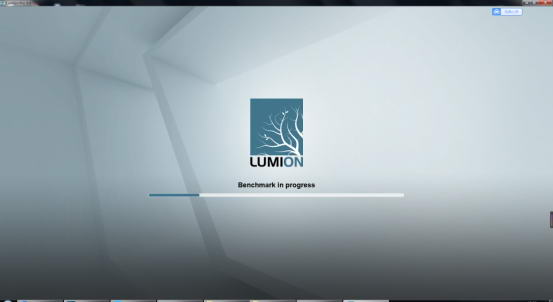
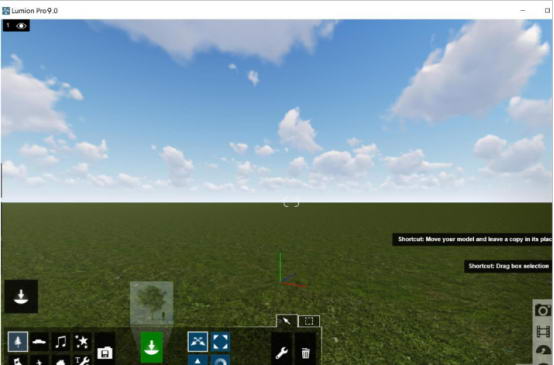
现在Lumion pro9.0可以通过双击物体快速将视图中心定格在这个物体上。
2、新增112个真实的新材质
Lumion Pro 9.0拥有112种高度逼真的新材料以及来自知名Poliigon的近100种纹理,可以更快速地将3D模型的空白模型快速转换成充满色彩、深度和感觉的生动场景。
3、可定制的3D草地
Lumion pro 9.0的材质库中的自然面板下增加了一个新的选项“3D草地”,用户可以选择多种不同造型的草地,还可以对草地进行更加准确的编辑。
4、更真实的大气雨与大气雪
Lumion pro 9.0更新了雨和雪的特效了,天气与周围的环境会随着雨、雪的大小而改变、雪下的越大,场景中的树、建筑物等等上的积雪越多,比之前的效果也更加的真实。
5、改进的工作流程
全新的UI界面以及更加直观的对象放置,看起来更加扁平化,跟Win10的界面有点相似,另外还对用户的交互方式进行了改进,包括缩放、移动、旋转以及更换模型等操作。
6、更新了导入边缘
在Lumion pro9.0中模型的边缘可以作为单独的材质指定导入,用户就可以轻松创建线框模型并突出显示内部和外部几何体的轮廓,支持SketchUp【.SKP和.DAE】的边缘+ 3ds Max的2D线【.FBX和.MAX】
7、新增的内容库
30位全新的高品质动画3D人物,包括男性、女性、老年人以及骑自行车者等,还有10款新车型,包括SUV、高清车和跑车,5个户外物品,包括公寓楼和户外家具,来自全球的91种新树木,植物和岩石,包括形状和大小的变化,459个室内物品,包括座椅,书桌,储物和其他家居用品以及高品质的厨房用具等等

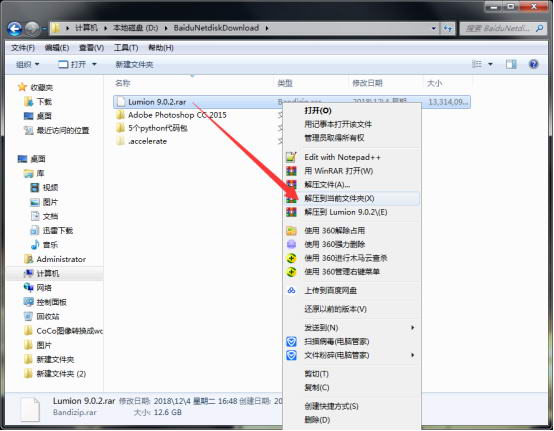
压缩包下载成功后,鼠标右击解压到当前文件。 如图一。
第二 步:安装主应用程序
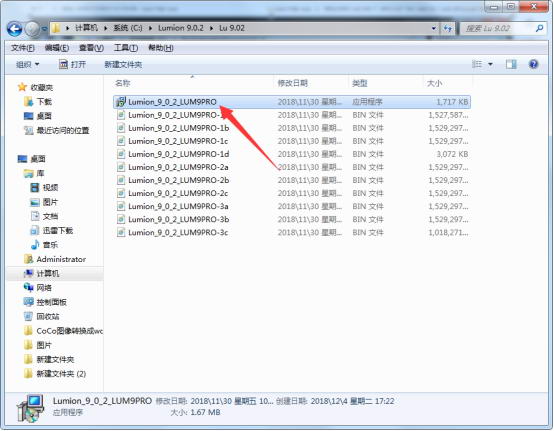
打开解压出来的文件夹,双击Lumion9.0.2应用程序。 如图二。
第三 步:选择安装路径
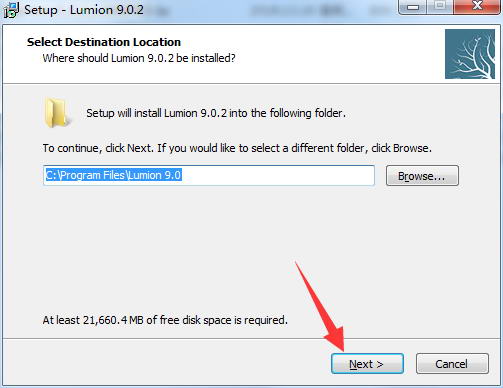
点击游览,选择安装路径,也可不用选,点击下一步。 如图三。
第四 步:创建桌面快捷方式
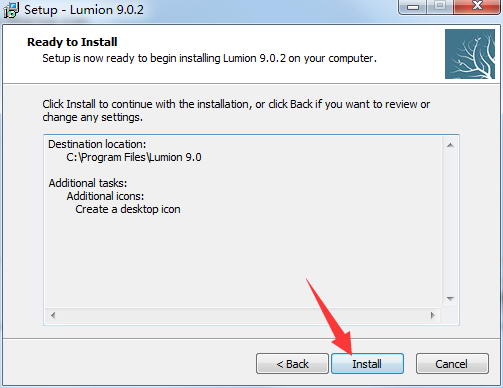
默认勾选了创建桌面快捷方式,点击下一步。 如图四。
第五 步:确认安装
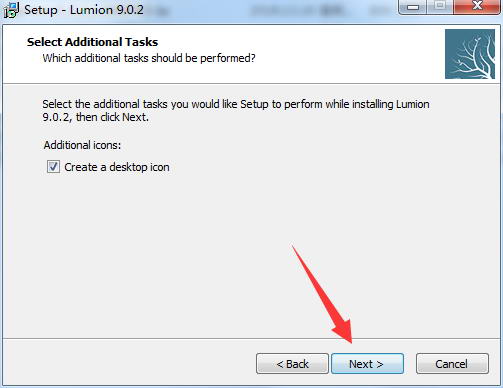
查看安装信息,点击安装,开始安装。 如图五。
第六 步:耐心等待安装

软件正在安装中,耐心等待片刻即可安装成功。 如图六。
第七 步:安装完成

等待十几分钟之后,软件就成功安装了,然后点完成。 如图七。
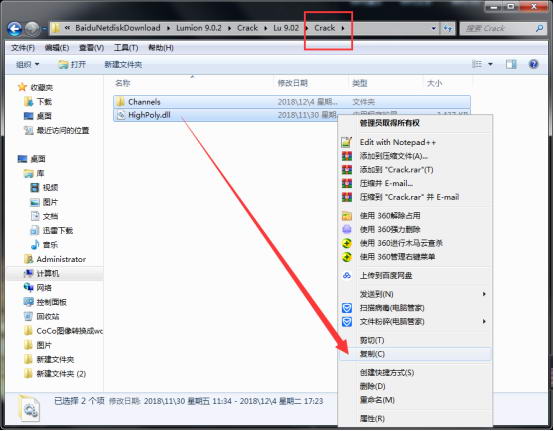
打开Crack解压文件,复制里面的破解文件和补丁。
第二步:粘贴破解文件
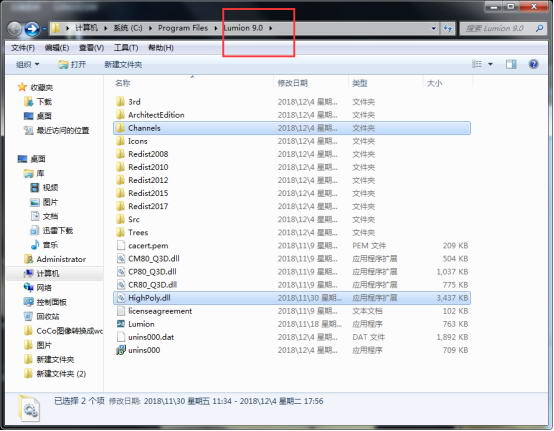
鼠标右击软件快捷方式,打开文件所在位置,在空白处鼠标右击粘贴。
第三步:复制和替换
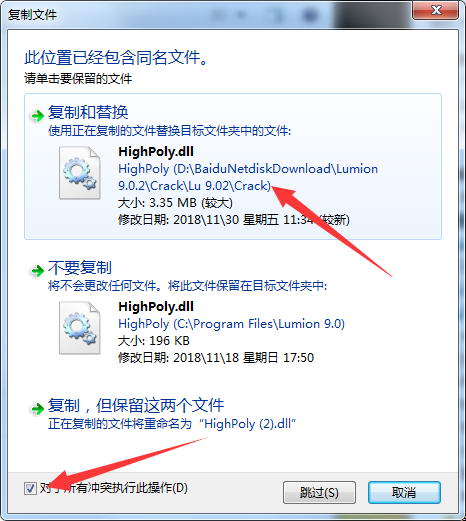
先点击勾选左下角的小框,在点击复制和替换。
第四 步:确认文件夹替换
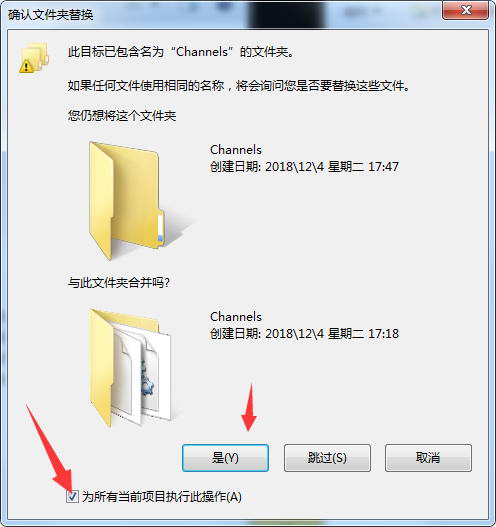
再次点击勾选左下角的小框,点击是。
第五步:运行软件

双击电脑桌面的Lu9.0快捷方式,如果报错,点击确定。然后界面会出现一会空白,这时候请你耐心的等待一会会。
第六步:软件正在读取
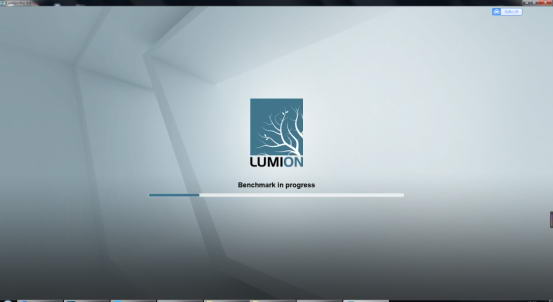
此时下面的进度条正在慢慢的读取,会有点慢,请耐心等待。
第七步:软件界面
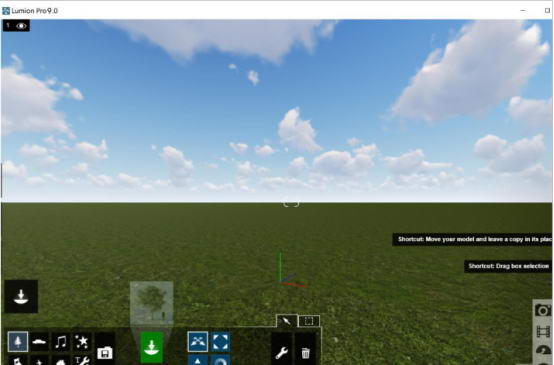
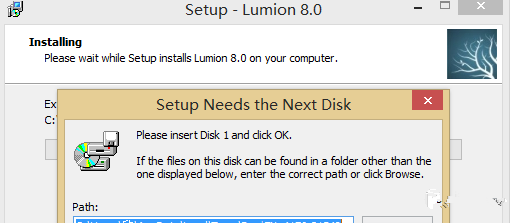
解决办法:安装包下载不完全,重新下载吧!(别笑我,谁说做IT的不会犯最低级的错误。俗话说,淹死的都是会游泳的。)
2.lumion9.0破解版 win7安装报错(D2D错误)如图。
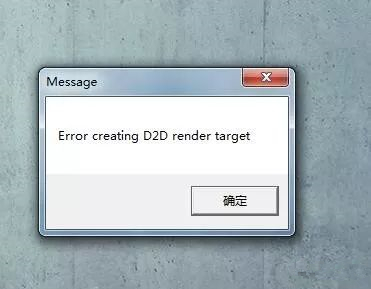
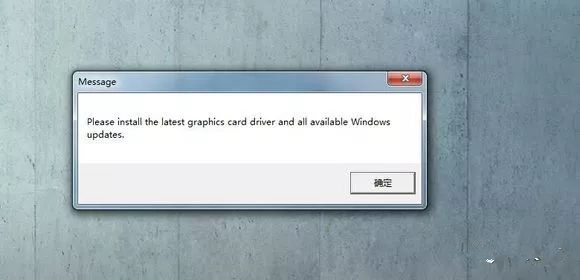
解决办法:去这里打补丁。
https://www.microsoft.com/zh-cn/download/details.aspx?id=36805
当然也有最便捷的方法,用360安全卫士把所有的补丁全部打上,重启后再次安装。
备注:win10完全没问题。
3.双击图标:“无法连接到服务器”,一直停留在这个画面,一点反应也没有(如图)

解决办法:点击两个输入栏后面的那个黑图标。
4.运行Lumion,无法进入,提示“您的许可证密钥无效”。
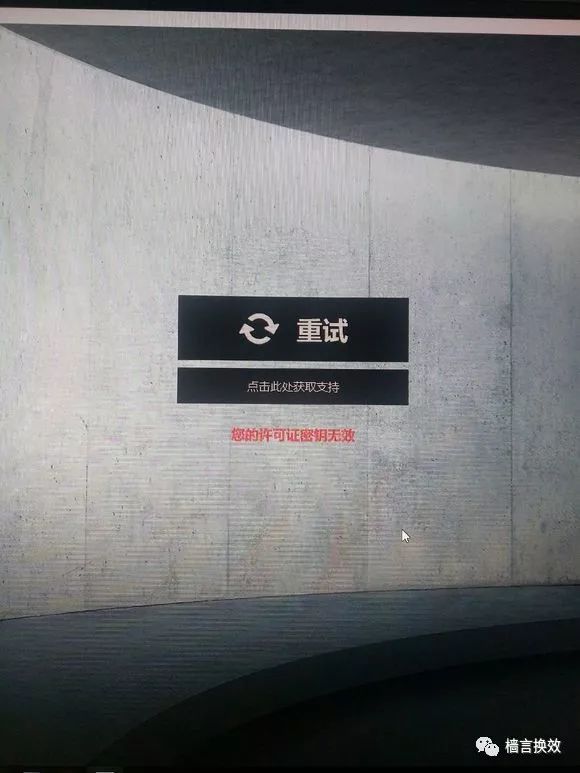
解决办法:拔掉网线
5.运行Lumion,显卡提示无响应,后面又跳出显卡从意外中恢复。
解决办法:
Lumion设置显卡—选择显卡;
主板跟显卡之间存在兼容问题,主板的BIOS 版本太低了,不能兼容高版本显卡,更新主板BIOS后(慎重最好请专业人员升级),ok。
6.win7 64位系统SP1,导入模型,总是意外退出。Lumion停止工作。

解决办法:防火墙关掉
7. Lumion9.0破解版重载模型后报错,常见重载方法,选择模型内任意材质选择右上角扳手按钮选择重载模型,可惜发现出错,从新的文件中导入也失灵了。
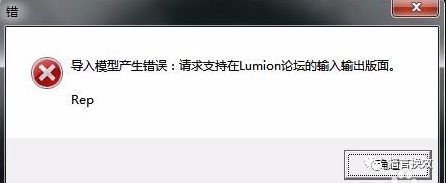
解决办法:
选择场景里贴有自定义材质范围内材质,选择草坪材质。选择这个材质的右上角扳手—从新的文件中载入模型。就可以了。

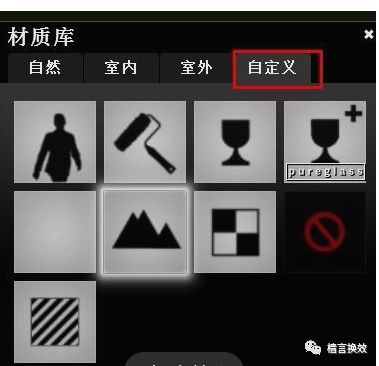
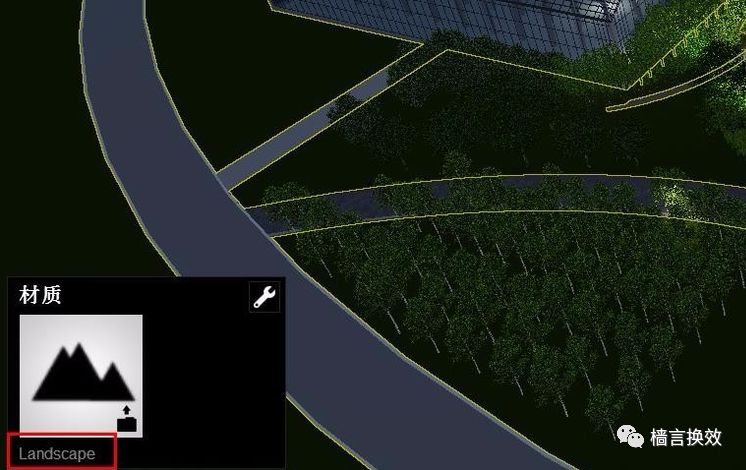
8.导入模型变黑的彻底解决方法(Lumion5.0之前版本)
解决办法:SketchUp文件的名称及路径不能有汉字,开机时,进入系统的用户名不能有汉字,对于用了汉字的,后改成没有汉字的也不行,必须重新创建一个名称没有汉字的用户,并且使用这个用户名登录电脑。对用户的我的文档文件夹重定向时,重定向的文件夹,也不能有汉字。
9.SU大模型导入Lumion方法
解决办法:
首先、在SketchUp中,把你所做的模型拆分成两个或多个模型,注意:一定一定要保持坐标轴一致,所以最好是原位粘贴。
其次、打开Lumion,按图片的操作,先导入一个SU模型
再次、在导第二个模型是最好分好图层,这样方便编辑。然后导入所有模型
然后、若是以A模型为坐标原点,则按“关联”菜单,在模型A,“选择”---“选择类别中所有对象”,选择所有模型。
最后、再按“关联”菜单----“变换”---“对齐”,把所有模型的坐标统一,可以了。
注意:SU拆分模型时,一定一定要保持坐标轴一致!!
10.退出时候显示这个——
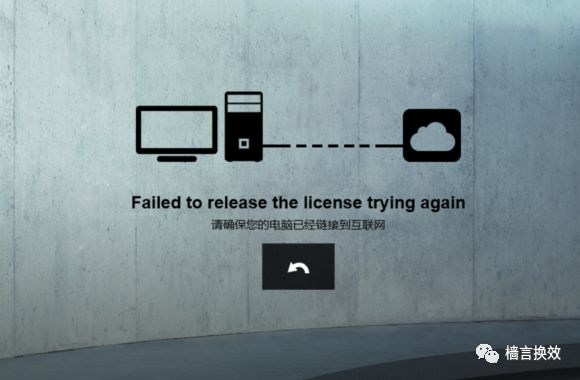
解决办法:强制退出
11.一点击渲染键电脑就重启
解决办法:显卡供电不足,换显卡!
12.除了桌面能够保存,其他路径都不行
解决办法:输出保存路径必须是英文不能有中文,桌面系统默认是英文路径。
13.关于进入Lumion8以后预览效果和渲染不一致
解决办法:不要看预览,看结果,Lumion8不是即时渲染了,所以最终效果需要渲染后。
有时候预览的时候特效不是很好,看起来一般。
14.【lumion官方】如何解决“找不到互联网连接或无法连接到服务器”的错误?(注意没有报“LOGINFAILED”)
解决办法:
请确保Windows和防病毒/防火墙软件允许Lumion通过HTTP(端口80)访问以下网站地址——然后继续下一个步骤:
-backup.lumion3d.net/*
- license.lumion3d.net/*
-license.lumiontech.net/*
-*.mylumion.com/* (MyLumion 功能)
-*.lumion.com/*
-*.osm.org/* (OpenStreetMap 功能)
-*.mapzen.com/* (for OpenStreetMap 功能
如果这还不能解决问题,請按照本網站的更改來修复潜在DNS问题。
打开InternetExplorer(即使您从来不使用这个互联网浏览器):
a. - 点击右上角的齿轮图标
b. - 选择 Internet 选项(在下拉菜单中)
c. - 选择高级选项卡 - >重置Internet Explorer设置 - >重置...
Windows 8.x 和 Windows 10:通过Windows Start 按钮打开控制面板
尝试再次启动Lumion。
如果Lumion仍然无法访问互联网,您可以使用手机或其他电脑去https://lumion3d.net.cn/emergency-activation.html 得到一个激活码。
15.【lumion官方】如何导入来自CAD软件的模型?
Lumion支持最常见的CAD和BIM软件。支持的模型文件格式如下:
Collada(.DAE)
Sketchup(.SKP)
Autodesk?(.FBX)
Autodesk?(.DWG)
Autodesk?(.DXF)
3DS Max?(.MAX)
3DS Max?(.3DS)
Wavefront(.OBJ)
16.【lumion官方】可以从Lumion导出三维模型/场景到其他三维应用程序吗?
不,不可以导出Lumion场景/模型到其他三维应用程序。
17.【lumion官方】在Lumion中背景渲染如何工作?
Lumion总是在背景中(对应于电影模式中的MP4和图像选项)渲染视频和图像序列,这样您可以在渲染时查看电子邮件等。
通过照片模式或电影模式中的单独选项卡渲染静止图像时不支持背景渲染。
重要提示:
在渲染视频或图像序列时请按照下列指示,以确保背景渲染过程按预期进行:
不到第一个图像完成渲染不要切换到另一个程序。
不要移动/更改大小/最小化Lumion窗口。
不要调出任务管理器。
不要点击Windows右下角的显示桌面按钮。
不要让Windows返回到Windows登录屏幕或屏幕保护程序(见下文)。
我們建议在本地硬盘上渲染MP4文件。
如果在网路硬碟机上渲染MP4文件,请确保它是映射的硬碟机,并且可以通过以网线(而不是WiFi)访问它。如果您不确定在网络驱动器上渲染MP4,请将其渲染在PC上的本地硬盘驱动器上。
以上任何操作都会造成Lumion失去对显卡的连接,以及导致渲染恢复时在Lumion中重置曝光,这意味着不得不从头开始再次渲染该视频。
如果您的电脑在几分钟后切换到屏幕保护程序或Windows登录屏幕,渲染也将被中断。您可以通过在背景中运行Windows Media Player并设置成例如重复播放几首歌曲来防止这种情况的发生。
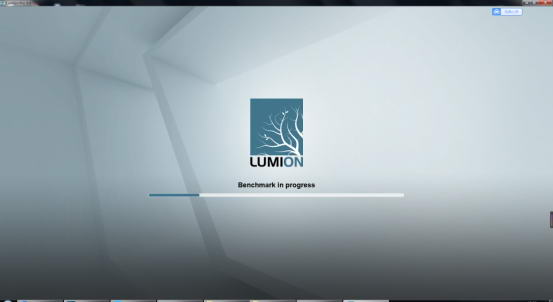
【Lumion9.0软件简介】
Lumion pro9.0破解版是一款专业的建筑师3D渲染软件,简称Lu9.0,此版本拥有全新的UI界面以及直观的对象放置,看起来更加扁平化,跟Win10的界面有点像,另外还对用户的交互方式进行了改进,包括缩放、移动、旋转、更换模型等操作。Lumion Pro9.0还新增了112个真实的新材质,拥有122种高度逼真的新材料以及由知名Poliigon支持的近100种纹理,可以更快速地将3D模型的空白模型快速转换为充满色彩以及深度的生动场景。Lumion Pro9.0最大的特点就是可添加一键式Real Skies,可以为您的场景轻松添加新的亮点,从而为您的设计创造一个美丽且独特的设置,有了Lumion pro9.0,您就可以轻松为您的设计注入活力,并且快速捕捉逼真的环境。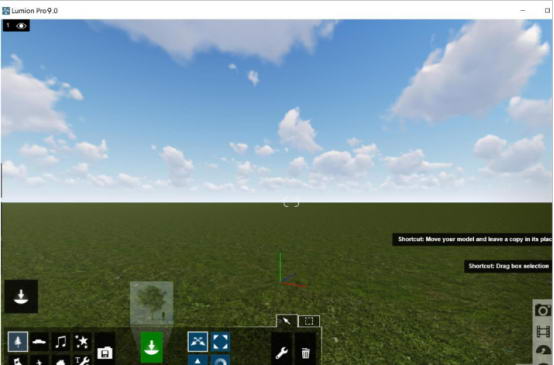
【Lumion9.0软件特色】
1、及时对象焦点现在Lumion pro9.0可以通过双击物体快速将视图中心定格在这个物体上。
2、新增112个真实的新材质
Lumion Pro 9.0拥有112种高度逼真的新材料以及来自知名Poliigon的近100种纹理,可以更快速地将3D模型的空白模型快速转换成充满色彩、深度和感觉的生动场景。
3、可定制的3D草地
Lumion pro 9.0的材质库中的自然面板下增加了一个新的选项“3D草地”,用户可以选择多种不同造型的草地,还可以对草地进行更加准确的编辑。
4、更真实的大气雨与大气雪
Lumion pro 9.0更新了雨和雪的特效了,天气与周围的环境会随着雨、雪的大小而改变、雪下的越大,场景中的树、建筑物等等上的积雪越多,比之前的效果也更加的真实。
5、改进的工作流程
全新的UI界面以及更加直观的对象放置,看起来更加扁平化,跟Win10的界面有点相似,另外还对用户的交互方式进行了改进,包括缩放、移动、旋转以及更换模型等操作。
6、更新了导入边缘
在Lumion pro9.0中模型的边缘可以作为单独的材质指定导入,用户就可以轻松创建线框模型并突出显示内部和外部几何体的轮廓,支持SketchUp【.SKP和.DAE】的边缘+ 3ds Max的2D线【.FBX和.MAX】
7、新增的内容库
30位全新的高品质动画3D人物,包括男性、女性、老年人以及骑自行车者等,还有10款新车型,包括SUV、高清车和跑车,5个户外物品,包括公寓楼和户外家具,来自全球的91种新树木,植物和岩石,包括形状和大小的变化,459个室内物品,包括座椅,书桌,储物和其他家居用品以及高品质的厨房用具等等

【Lumion9.0安装教程】
第一 步:在本站下载Lumion9.0.2压缩包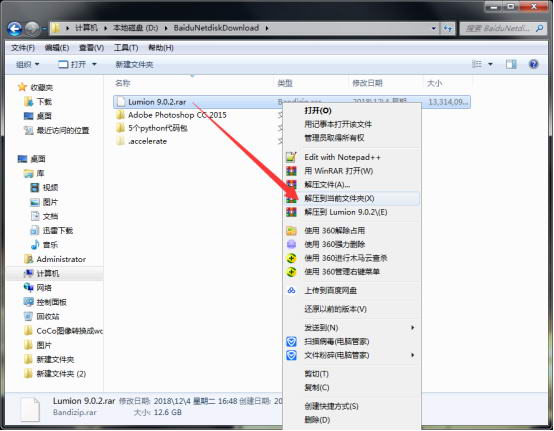
压缩包下载成功后,鼠标右击解压到当前文件。 如图一。
第二 步:安装主应用程序
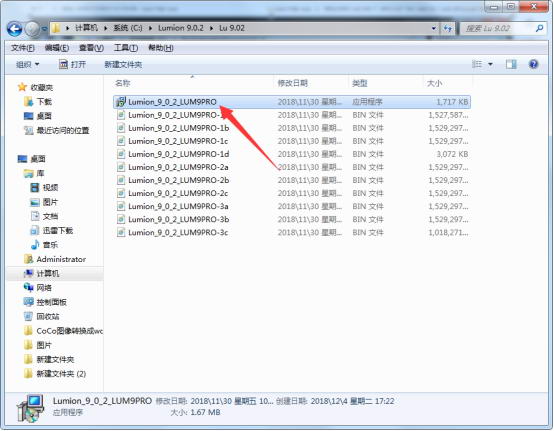
打开解压出来的文件夹,双击Lumion9.0.2应用程序。 如图二。
第三 步:选择安装路径
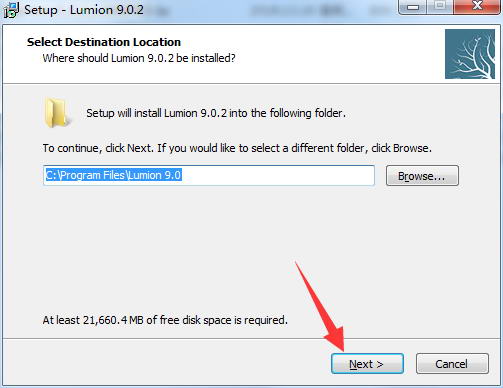
点击游览,选择安装路径,也可不用选,点击下一步。 如图三。
第四 步:创建桌面快捷方式
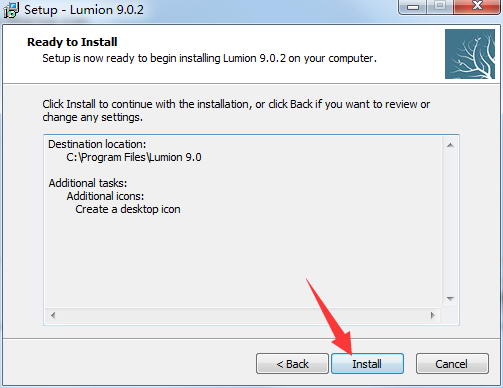
默认勾选了创建桌面快捷方式,点击下一步。 如图四。
第五 步:确认安装
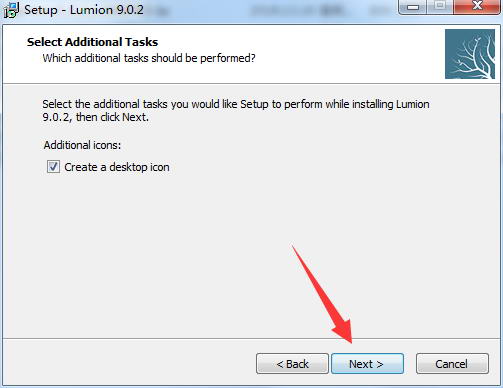
查看安装信息,点击安装,开始安装。 如图五。
第六 步:耐心等待安装

软件正在安装中,耐心等待片刻即可安装成功。 如图六。
第七 步:安装完成

等待十几分钟之后,软件就成功安装了,然后点完成。 如图七。
【Lumion9.0破解教程】
第一步:复制破解文件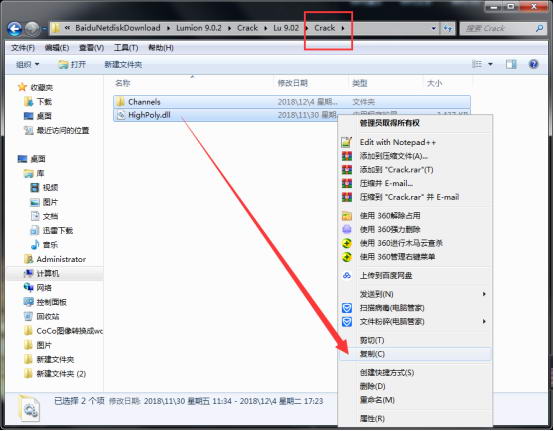
打开Crack解压文件,复制里面的破解文件和补丁。
第二步:粘贴破解文件
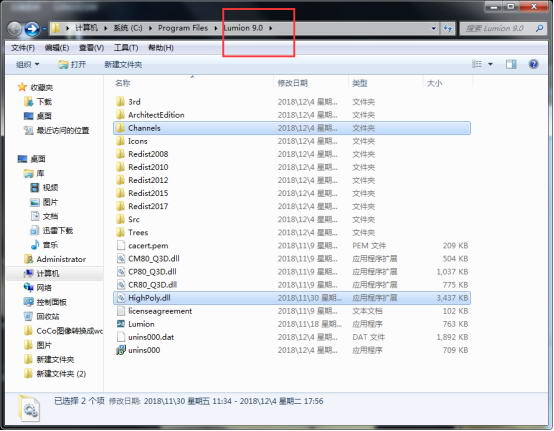
鼠标右击软件快捷方式,打开文件所在位置,在空白处鼠标右击粘贴。
第三步:复制和替换
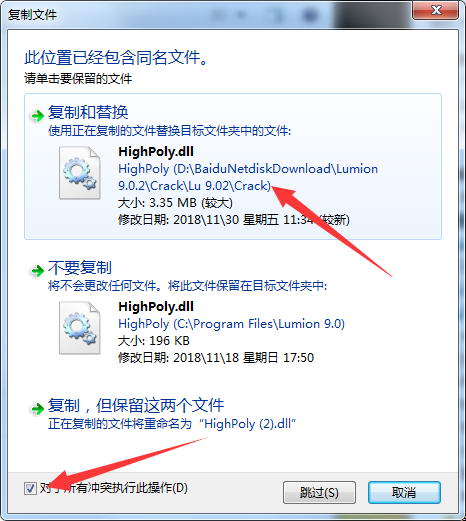
先点击勾选左下角的小框,在点击复制和替换。
第四 步:确认文件夹替换
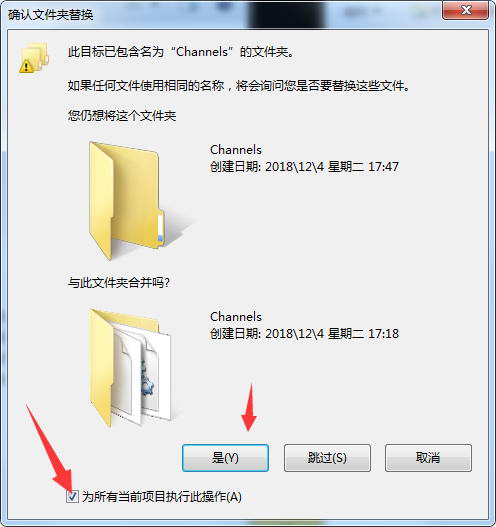
再次点击勾选左下角的小框,点击是。
第五步:运行软件

双击电脑桌面的Lu9.0快捷方式,如果报错,点击确定。然后界面会出现一会空白,这时候请你耐心的等待一会会。
第六步:软件正在读取
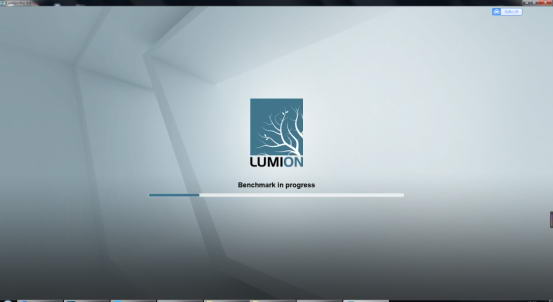
此时下面的进度条正在慢慢的读取,会有点慢,请耐心等待。
第七步:软件界面
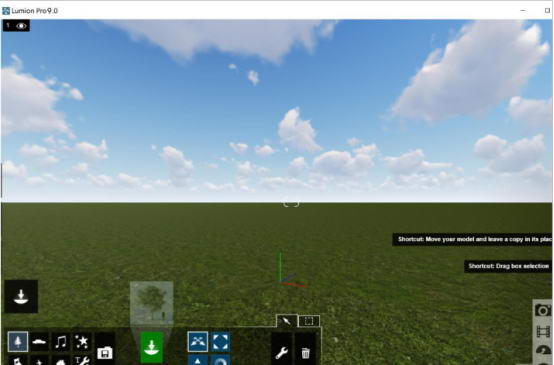
【Lumion9.0常见问题】
1.Lumion9破解版安装包错!如图——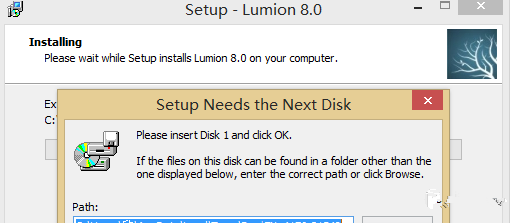
解决办法:安装包下载不完全,重新下载吧!(别笑我,谁说做IT的不会犯最低级的错误。俗话说,淹死的都是会游泳的。)
2.lumion9.0破解版 win7安装报错(D2D错误)如图。
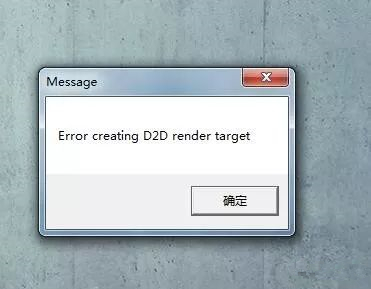
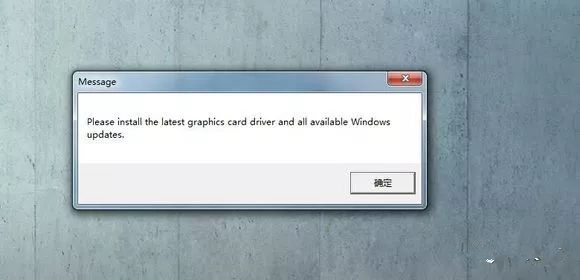
解决办法:去这里打补丁。
https://www.microsoft.com/zh-cn/download/details.aspx?id=36805
当然也有最便捷的方法,用360安全卫士把所有的补丁全部打上,重启后再次安装。
备注:win10完全没问题。
3.双击图标:“无法连接到服务器”,一直停留在这个画面,一点反应也没有(如图)

解决办法:点击两个输入栏后面的那个黑图标。
4.运行Lumion,无法进入,提示“您的许可证密钥无效”。
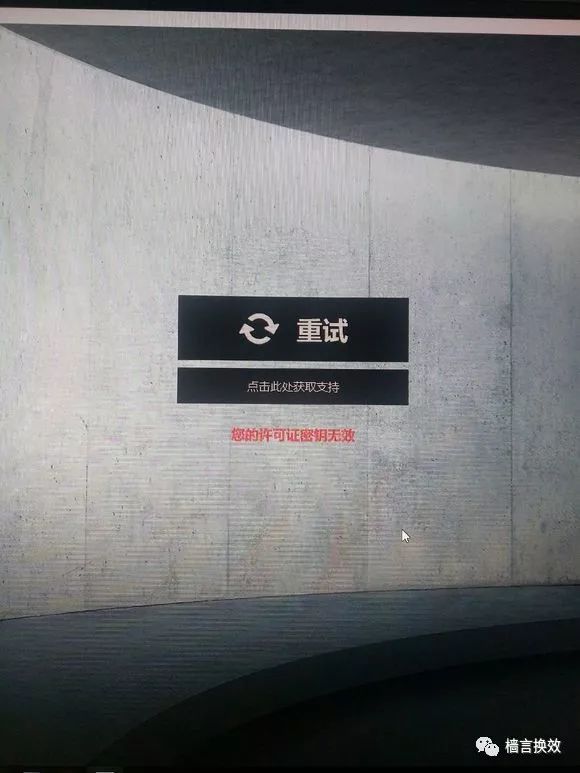
解决办法:拔掉网线
5.运行Lumion,显卡提示无响应,后面又跳出显卡从意外中恢复。
解决办法:
Lumion设置显卡—选择显卡;
主板跟显卡之间存在兼容问题,主板的BIOS 版本太低了,不能兼容高版本显卡,更新主板BIOS后(慎重最好请专业人员升级),ok。
6.win7 64位系统SP1,导入模型,总是意外退出。Lumion停止工作。

解决办法:防火墙关掉
7. Lumion9.0破解版重载模型后报错,常见重载方法,选择模型内任意材质选择右上角扳手按钮选择重载模型,可惜发现出错,从新的文件中导入也失灵了。
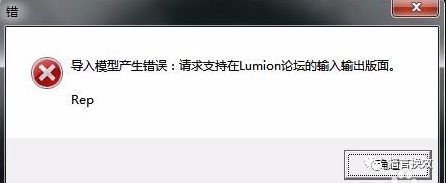
解决办法:
选择场景里贴有自定义材质范围内材质,选择草坪材质。选择这个材质的右上角扳手—从新的文件中载入模型。就可以了。

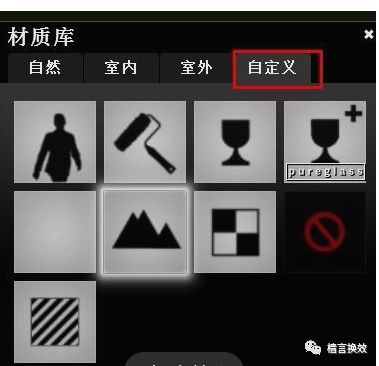
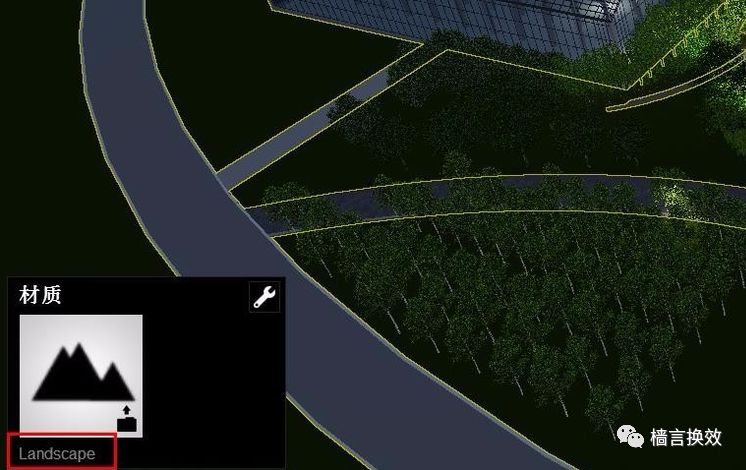
8.导入模型变黑的彻底解决方法(Lumion5.0之前版本)
解决办法:SketchUp文件的名称及路径不能有汉字,开机时,进入系统的用户名不能有汉字,对于用了汉字的,后改成没有汉字的也不行,必须重新创建一个名称没有汉字的用户,并且使用这个用户名登录电脑。对用户的我的文档文件夹重定向时,重定向的文件夹,也不能有汉字。
9.SU大模型导入Lumion方法
解决办法:
首先、在SketchUp中,把你所做的模型拆分成两个或多个模型,注意:一定一定要保持坐标轴一致,所以最好是原位粘贴。
其次、打开Lumion,按图片的操作,先导入一个SU模型
再次、在导第二个模型是最好分好图层,这样方便编辑。然后导入所有模型
然后、若是以A模型为坐标原点,则按“关联”菜单,在模型A,“选择”---“选择类别中所有对象”,选择所有模型。
最后、再按“关联”菜单----“变换”---“对齐”,把所有模型的坐标统一,可以了。
注意:SU拆分模型时,一定一定要保持坐标轴一致!!
10.退出时候显示这个——
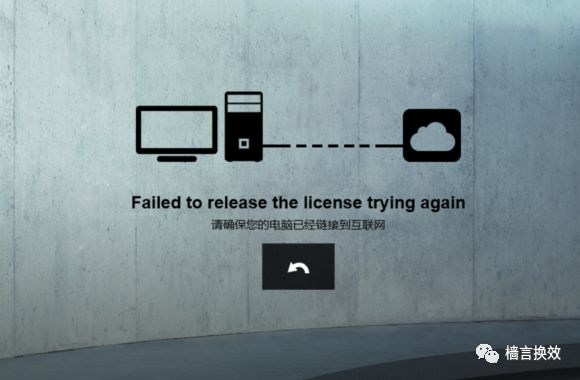
解决办法:强制退出
11.一点击渲染键电脑就重启
解决办法:显卡供电不足,换显卡!
12.除了桌面能够保存,其他路径都不行
解决办法:输出保存路径必须是英文不能有中文,桌面系统默认是英文路径。
13.关于进入Lumion8以后预览效果和渲染不一致
解决办法:不要看预览,看结果,Lumion8不是即时渲染了,所以最终效果需要渲染后。
有时候预览的时候特效不是很好,看起来一般。
14.【lumion官方】如何解决“找不到互联网连接或无法连接到服务器”的错误?(注意没有报“LOGINFAILED”)
解决办法:
请确保Windows和防病毒/防火墙软件允许Lumion通过HTTP(端口80)访问以下网站地址——然后继续下一个步骤:
-backup.lumion3d.net/*
- license.lumion3d.net/*
-license.lumiontech.net/*
-*.mylumion.com/* (MyLumion 功能)
-*.lumion.com/*
-*.osm.org/* (OpenStreetMap 功能)
-*.mapzen.com/* (for OpenStreetMap 功能
如果这还不能解决问题,請按照本網站的更改來修复潜在DNS问题。
打开InternetExplorer(即使您从来不使用这个互联网浏览器):
a. - 点击右上角的齿轮图标
b. - 选择 Internet 选项(在下拉菜单中)
c. - 选择高级选项卡 - >重置Internet Explorer设置 - >重置...
Windows 8.x 和 Windows 10:通过Windows Start 按钮打开控制面板
尝试再次启动Lumion。
如果Lumion仍然无法访问互联网,您可以使用手机或其他电脑去https://lumion3d.net.cn/emergency-activation.html 得到一个激活码。
15.【lumion官方】如何导入来自CAD软件的模型?
Lumion支持最常见的CAD和BIM软件。支持的模型文件格式如下:
Collada(.DAE)
Sketchup(.SKP)
Autodesk?(.FBX)
Autodesk?(.DWG)
Autodesk?(.DXF)
3DS Max?(.MAX)
3DS Max?(.3DS)
Wavefront(.OBJ)
16.【lumion官方】可以从Lumion导出三维模型/场景到其他三维应用程序吗?
不,不可以导出Lumion场景/模型到其他三维应用程序。
17.【lumion官方】在Lumion中背景渲染如何工作?
Lumion总是在背景中(对应于电影模式中的MP4和图像选项)渲染视频和图像序列,这样您可以在渲染时查看电子邮件等。
通过照片模式或电影模式中的单独选项卡渲染静止图像时不支持背景渲染。
重要提示:
在渲染视频或图像序列时请按照下列指示,以确保背景渲染过程按预期进行:
不到第一个图像完成渲染不要切换到另一个程序。
不要移动/更改大小/最小化Lumion窗口。
不要调出任务管理器。
不要点击Windows右下角的显示桌面按钮。
不要让Windows返回到Windows登录屏幕或屏幕保护程序(见下文)。
我們建议在本地硬盘上渲染MP4文件。
如果在网路硬碟机上渲染MP4文件,请确保它是映射的硬碟机,并且可以通过以网线(而不是WiFi)访问它。如果您不确定在网络驱动器上渲染MP4,请将其渲染在PC上的本地硬盘驱动器上。
以上任何操作都会造成Lumion失去对显卡的连接,以及导致渲染恢复时在Lumion中重置曝光,这意味着不得不从头开始再次渲染该视频。
如果您的电脑在几分钟后切换到屏幕保护程序或Windows登录屏幕,渲染也将被中断。您可以通过在背景中运行Windows Media Player并设置成例如重复播放几首歌曲来防止这种情况的发生。
【Lumion9.0电脑配置要求】
下面是我大力推荐的一套lumion 9.0的电脑配置,预算大概一万左右,运行起来毫无压力。
CPUIntel:酷睿i7 8700
CPU主频:3.200
最大睿频:4.600
总线类型:DMI3 8GT/s
插槽类型:LGA 1151
核心代号:Coffee Lake
核心数量:六核心
线程数:十二线程
制作工艺:14纳米
集成显卡:英特尔 超核芯显卡 630
主板:技嘉Z370P D3
主芯片组:Intel Z370
集成芯片:声卡/网卡
芯片组描述:采用Intel Z370芯片组
CPU类型:第八代Core i7/i5/i3/Pentium/Celeron
CPU插槽:LGA 1151
内存类型:4×DDR4 DIMM
内存插槽:4×DDR4 DIMM
最大内存容量:64GB
PCI-E插槽:3×PCI-E X16显卡插槽,3×PCI-E 3.0 X1插槽
USB接口:6×USB3.1 Gen1 接口【2内置+4背板】,6×USB2.0接口【4内置+2背板】
存储接口:1×M.2接口,6×SATA III接口
主板板型:ATX板型
电源插口:一个8针,一个24针电源接口
内存:金士顿Predator 32GB DDR4 3000【HX430C16PBK2/32】
容量描述:套装【2×16GB】
内存类型:DDR4
内存主频:3000
硬盘:西部数据RE系列 2TB 7200转 128MB SATA3【WD2004FBYZ】
硬盘尺寸:3.5
硬盘容量:2000.000
接口类型:SATA3.0
固态硬盘三星860 EVO SATA III【250GB】
存储容量:250GB
接口类型:SATA3【6Gbps】
硬盘尺寸:2.5英寸
缓存:512MB
显卡:影驰GeForce GTX 1060 GAMER 6GB
芯片厂商:NVIDIA
显卡芯片:GeForce GTX 1060
制作工艺:16纳米
核心代号:GP106-400
核心频率:1556/1771
显存频率:8000
显存类型:GDDR5
显存容量:6
显存位宽:192
I/O接口:1×HDMI接口,1×DVI接口,3×DisplayPort接口
适用主板:ATX板型,MATX板型,MINI-ITX板型
机箱材质:SPCC【轧碳钢薄板及带】,钢化玻璃
散热器九州风神玄冰400
散热器类型:CPU散热器
散热方式:风冷,热管
液晶显示器飞利浦273V7QSB
产品类型:LED显示器,广视角显示器,护眼显示器
屏幕尺寸:27.000
屏幕比例:16:9【宽屏】
最佳分辨率:1920x1080
视频接口:D-Sub【VGA】,DVI-D,HDMI
CPUIntel:酷睿i7 8700
CPU主频:3.200
最大睿频:4.600
总线类型:DMI3 8GT/s
插槽类型:LGA 1151
核心代号:Coffee Lake
核心数量:六核心
线程数:十二线程
制作工艺:14纳米
集成显卡:英特尔 超核芯显卡 630
主板:技嘉Z370P D3
主芯片组:Intel Z370
集成芯片:声卡/网卡
芯片组描述:采用Intel Z370芯片组
CPU类型:第八代Core i7/i5/i3/Pentium/Celeron
CPU插槽:LGA 1151
内存类型:4×DDR4 DIMM
内存插槽:4×DDR4 DIMM
最大内存容量:64GB
PCI-E插槽:3×PCI-E X16显卡插槽,3×PCI-E 3.0 X1插槽
USB接口:6×USB3.1 Gen1 接口【2内置+4背板】,6×USB2.0接口【4内置+2背板】
存储接口:1×M.2接口,6×SATA III接口
主板板型:ATX板型
电源插口:一个8针,一个24针电源接口
内存:金士顿Predator 32GB DDR4 3000【HX430C16PBK2/32】
容量描述:套装【2×16GB】
内存类型:DDR4
内存主频:3000
硬盘:西部数据RE系列 2TB 7200转 128MB SATA3【WD2004FBYZ】
硬盘尺寸:3.5
硬盘容量:2000.000
接口类型:SATA3.0
固态硬盘三星860 EVO SATA III【250GB】
存储容量:250GB
接口类型:SATA3【6Gbps】
硬盘尺寸:2.5英寸
缓存:512MB
显卡:影驰GeForce GTX 1060 GAMER 6GB
芯片厂商:NVIDIA
显卡芯片:GeForce GTX 1060
制作工艺:16纳米
核心代号:GP106-400
核心频率:1556/1771
显存频率:8000
显存类型:GDDR5
显存容量:6
显存位宽:192
I/O接口:1×HDMI接口,1×DVI接口,3×DisplayPort接口
适用主板:ATX板型,MATX板型,MINI-ITX板型
机箱材质:SPCC【轧碳钢薄板及带】,钢化玻璃
散热器九州风神玄冰400
散热器类型:CPU散热器
散热方式:风冷,热管
液晶显示器飞利浦273V7QSB
产品类型:LED显示器,广视角显示器,护眼显示器
屏幕尺寸:27.000
屏幕比例:16:9【宽屏】
最佳分辨率:1920x1080
视频接口:D-Sub【VGA】,DVI-D,HDMI

